Nemusíte platit za předplatné Audible, aby vám váš iPhone četl knihy. Povolením nastavení přístupnosti můžete svůj iPhone číst text, který jste otevřeli, z knihy v aplikaci iBooks do článku, který jste otevřeli v aplikaci Safari nebo jiné aplikaci. Toto nastavení je také k dispozici na iPadů.
Není to dokonalá náhrada pro Audible, ačkoli, protože AI dělá čtení místo skutečného živého, dýchání člověka. Máte však možnosti pro typ hlasu a jazyka, který chcete slyšet. Mohlo by to být užitečné, pokud máte špatný zrak nebo zhoršené vidění, samozřejmě, ale mohlo by to být také užitečné pro chvíle, kdy jste jen unaveni hledět na obrazovce iPhone, ať už čtete v tmavé místnosti a nemůžete tlumit na obrazovce dost, snaží se chodit a číst současně, nebo se dostanou do metra a nemůžu udržet telefon dostatečně stabilní, aby se pohodlně četl.
Chcete-li toto nastavení aktivovat, přejděte do části Nastavení> Obecné> Dostupnost> Řeč a přepněte přepínač na obrazovku Speak .

", " modalTemplate ":" {{content}} ", " setContentOnInit ": false} '>
Pokud je toto nastavení povoleno, můžete pohybovat prstem dolů dvěma prsty z horního okraje obrazovky a hlas začne číst jakýkoli text na obrazovce. Objeví se malý ovládací panel, který vám umožní pozastavit mluvící hlas, přeskočit mírně dopředu a dozadu a urychlit nebo zpomalit rychlost hovoru.
Můžete také požádat Siri, aby vám začal číst svůj iPhone. Zavolejte Siri podržením tlačítka domovského telefonu nebo řečeno: "Hej, Siri" (pokud máte tuto funkci povolenou) a pak zadejte příkaz "Speak screen".
Při testování fungovalo nastavení Speak Screen s aplikacemi iBooks i Kindle. Začal číst v horní části aktuální stránky a když se dostal na konec stránky, obrátil se k dalšímu a četl. Také pokračovala mluvení s mým iPhone uzamčeným vypnutím obrazovky.
Pracovalo také se Safari, Chrome a vyhledávací aplikací Google, ale každé slovo na obrazovce se čte, od titulků a bylines až po titulky fotografií a časové razítka. Zjistil jsem totéž, co se týče aplikace Huffington Post, ale nikoliv aplikace NYTimes. Aplikace Times Speak Screen přeskočila titulku, bylinek a datum razítko a začala na začátku článku.

Chcete-li jiný styl mluvení hlasu nebo jiný jazyk, přejděte zpět do nabídky Nastavení> Obecné> Dostupnost> Řeč a klepněte na Hlasy a vyberte z 27 jazyků, z nichž každá nabízí několik hlasových stylů.
Nechtěla bych tímto způsobem poslouchat celý román, ale mohl bych ho použít i zde a tam. Nebo abych dostal zprávy a přitom jsem si dal oči pauzu.
(Via WonderHowTo)









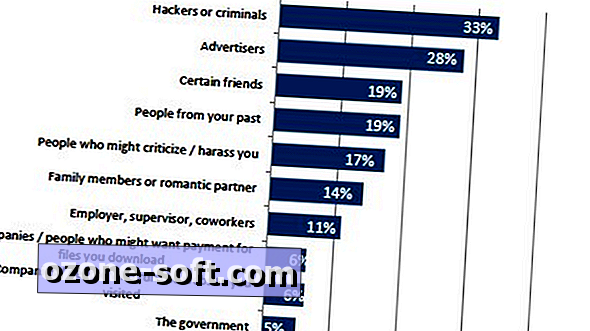


Zanechte Svůj Komentář